イーロン・マスク氏の突然の発表により、かつて「Twitter」と呼ばれていたサービスは「X」に名称変更されました。それとともに、慣れ親しんだ「鳥」のアイコンは「X」というマークに変更。
いまやスマホを飾るのは、そっけない「Xマーク」のみ。そこでかつての「鳥」のアイコンを復活させたい、そう願う方は少なくないようですが……。実は変更可能なのです。
■「X」のアイコンを「鳥」を復活させる方法
さて、みなさまの「Twitter」のアイコンは、「X」となっていますでしょうか。それともまだ「鳥」のアイコンでしょうか。筆者のスマホ画面をご覧ください。なんと「X」のアイコンだけでなく、「鳥」のアイコンも復活。
もちろん2つあっても意味がないので「X」のアイコンは、どこかに隠しておき「鳥」だけにすれば、実質X(Twitter)のアイコンは、「鳥」になるということなのです。(自分の中では)
やり方は簡単、iPhoneの「ショートカット」の機能を使います。
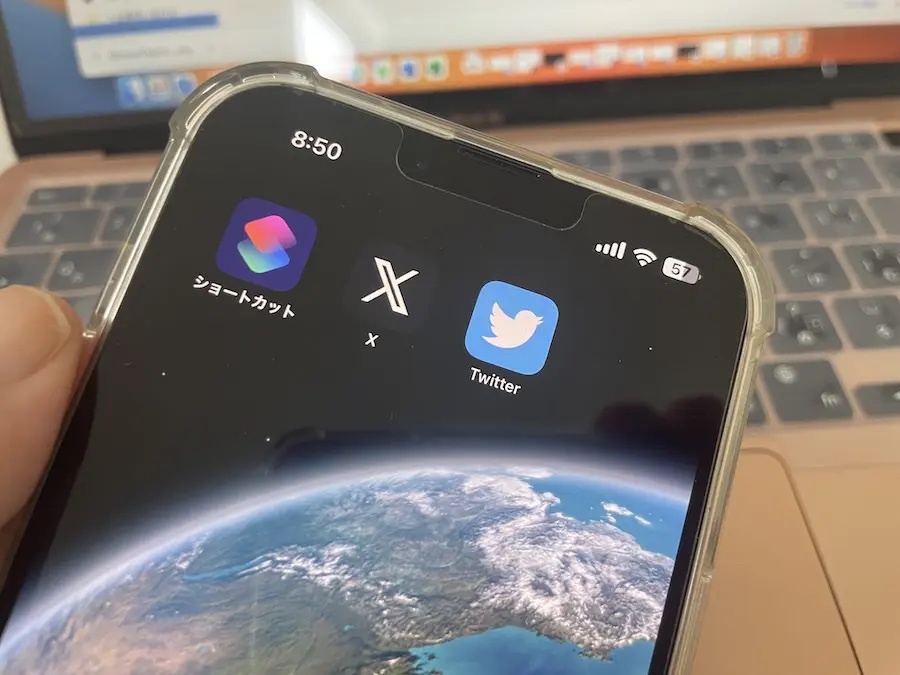
■iPhoneのショートカットとは
iPhoneにおける「ショートカット」は、特定のアプリを起動させたり、その際に特定のアクションを起こしたりすることができる機能です。
今回はその機能を活用し、Xのアプリを起動させ、その際にアイコンを「鳥」にするという作業を行います。つまり、起動するのは「X」だけど、アイコンは「鳥」であるという仕組みです。
ではまず「ショートカットApp」を開きます。
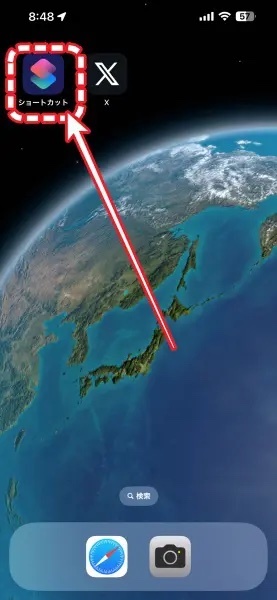
「ショートカットApp」を開いたら、右上の「+」マークをタップします。

つづいて「アクションを追加」をタップします。
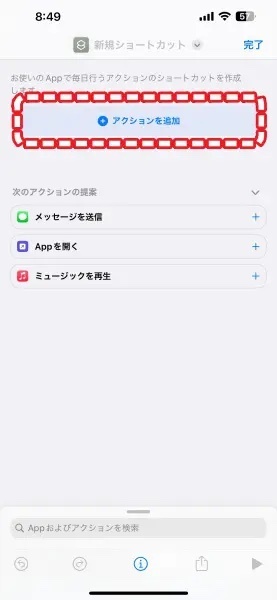
検索窓に「Appを開く」と入力すると、スクリプティングに「Appを開く」が出てきますので、それをタップします。
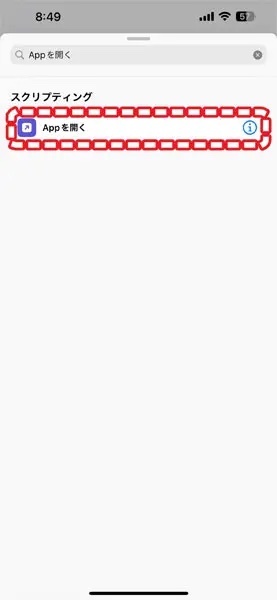
さまざまなアプリが出てきますので「X」をタップします。
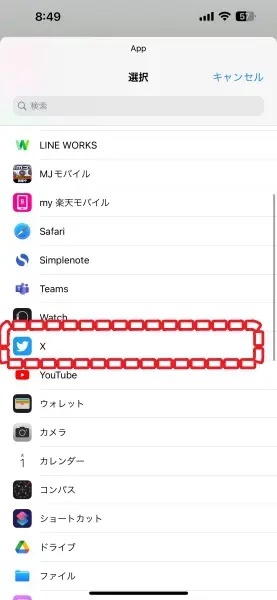
ショートカットのAppのトップに追加したAppが表示されますので、そこから「・・・」のマークを押します。
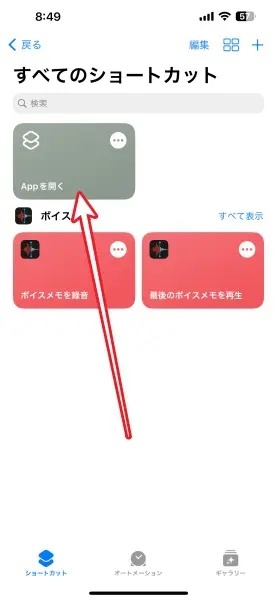
上の「Appを開く」と表示されている部分の下矢印マークをタップするとメニューが出てきます。そしたら「名称変更」をタップ
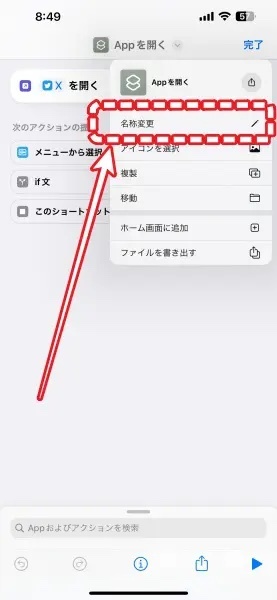
名前を「Twitter」にします。この名前は何でも構わないのですが、今回は「Twitter」とします。
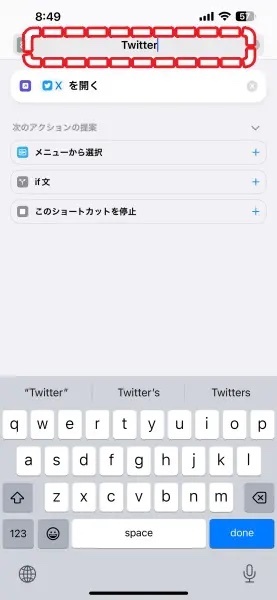
ショートカットAppのトップに戻り、今度は先程追加した「TwitterApp」を長押しします。するとメニューが出てきますので「詳細」をタップします。
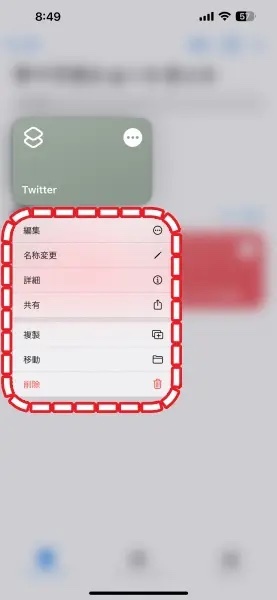
「ホーム画面に追加」をタップします。
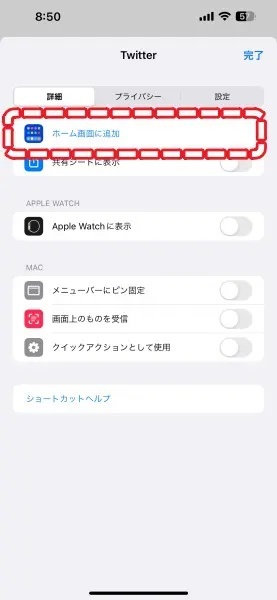
その際に、アイコンを変更できますので好きなアイコンを設定。鳥のアイコンは、公式サイト「ブランドツールキット」から入手可能ですが、いつ配布が終了するかわかりませんので、早めに入手しておいたほうが良さそうです。ちなみにガイドラインがあるので、入手して使用する場合はあわせて確認してください。(回転させてはならないなどあります)
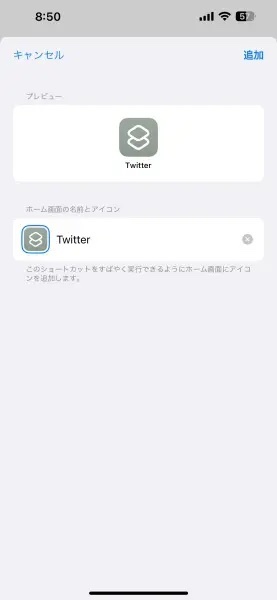
ホーム画面にかつての「鳥アイコン」が復活しました。ただし、「X」の方は削除しまわぬよう、どこかに保管しておくことをお勧めしまいます。

これで実質「X」のアイコンではなく、慣れ親しんだ「鳥」のアイコンを復活させることができたのですが、なんとなくイーロン・マスク氏のことですので、またいつかサービス名を変更……という可能性もゼロではありません。
その頃には「鳥」ではなく「X」のほうが浸透し、親しみを感じているのかもしれませんね。そんな時でもこの方法を使えばいつでも「鳥」を復活させることができますよ。
まるで「不死鳥」のように。
<参考> ショートカット ユーザガイド – Apple サポート (日本) Twitterブランドツールキット
(たまちゃん)
提供元・おたくま経済新聞
【関連記事】
・ロレックスはもう時代遅れ?富裕層が熱狂する2つの時計ブランド
・初心者が摂りたい筋トレの効果を高めるサプリ4選
・筋トレと有酸素運動、順番はどちらが先か?理由と効果を解説
・筋トレBIG3とは?忙しい人こそ実践したいトレーニングを紹介
・初心者向け!ネット証券ランキング









































